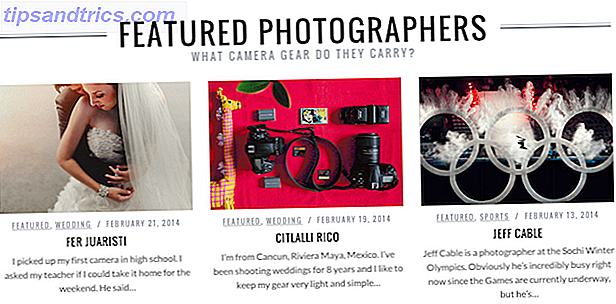U hebt Ubuntu op uw pc geïnstalleerd. Misschien ben je een Linuxgebruiker voor de lange termijn, of ben je net van Windows veranderd. Hoe dan ook, je hebt gemerkt dat dingen sneller kunnen.
Maak je geen zorgen - hier zijn vijf manieren waarop je Ubuntu kunt aanpassen om dingen te versnellen!
Toon verborgen starttoepassingen
Software die is geconfigureerd om bij het opstarten van het systeem te worden uitgevoerd, kan ongelooflijk vertragen, of u nu Linux, Windows of OS X gebruikt. Of zelfs Android.
Ubuntu-gebruikers kunnen trage startups verhelpen door het startup-applicatiescherm te openen, maar op het eerste gezicht zul je merken dat dingen een beetje schaars zijn. Om fouten te voorkomen, zijn de meeste opstarttoepassingen verborgen, maar u kunt dit aanpassen door de terminal te openen en in te voeren:
sudo sed -i's / NoDisplay = true / NoDisplay = false / g '/etc/xdg/autostart/*.desktop
Je zou dan een vernieuwde lijst van opstart-apps moeten zien. Let op met apps die u hier opnieuw configureert, omdat het wijzigen van sommige items kan leiden tot problemen met de systeemstabiliteit.
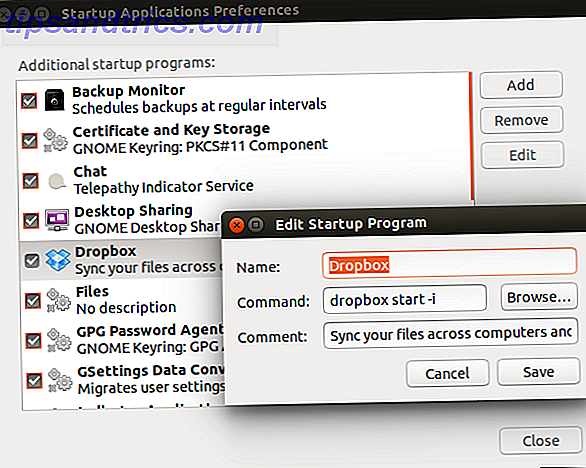
Het beste wat u kunt doen, is om uit de buurt te blijven van systeemonderdelen of iets dat vooraf is geïnstalleerd, en alleen de items die u hebt geïnstalleerd aan te passen en het opstarten van uw systeem niet te vertragen. We hebben eerder gekeken naar Startup Applications toen Danny je vier manieren gaf om Linux 4 manieren te versnellen om je Linux-pc te versnellen 4 manieren om je Linux-pc te versnellen Is je Linux-setup niet zo snel als je zou willen? Hier is hoe je het kunt versnellen. Lees meer - het lezen waard voor enkele aanvullende ideeën.
Fix Bugs die u vertragen
Dit lijkt misschien vaag en voor de hand liggend, maar als u op de hoogte blijft van online gesprekken over de nieuwste releases, ziet u problemen die andere gebruikers ondervinden. Als deze klinken met problemen die je ook hebt meegemaakt, kun je actie ondernemen.
Het File Browser Panel kan bijvoorbeeld dingen vertragen, dus is het de moeite waard om zijn status te veranderen om te zien of het uitschakelen de prestaties zal verbeteren.

Doe dit door gedit te openen, open dan Bewerken> Voorkeuren en ga naar het tabblad Plug-ins . Hier zou je moeten scrollen om File Browser Panel te vinden en uit te schakelen, klik op Sluiten om te voltooien.
Installeer Adaptive Readahead (Preload) Daemon
Een andere goede manier om dingen te versnellen, is door Ubuntu te leren wat u vaak gebruikt, zodat het besturingssysteem van tevoren apps laadt. U kunt dit doen met behulp van de Adaptive Readahead Daemon, die de apps identificeert die u het meest gebruikt.

Open de Software Manager (een van de vele manieren om nieuwe apps te vinden op Linux De Linux User's Toolkit voor het ontdekken van nieuwe apps De Linux User's Toolkit voor het ontdekken van nieuwe apps Het installeren van Linux is als inchecken bij een all-inclusive resort. Hardware werkt perfect, en u krijg een indrukwekkende selectie van vooraf geïnstalleerde software. Maar wat als u nieuwe Linux-software wilt uitproberen? Lees meer), zoek naar "preload" en installeer de app.
Een voor de hand liggende begunstigde van preloading zal uw browser zijn. Als je niet overtuigd bent van de hoeveelheid vooraf ingestelde wijzigingen, controleer dan hoe lang het duurt om de browser te openen na het opstarten van je pc, installeer vervolgens de daemon en laad de browser opnieuw. Het zou 50-75% sneller moeten openen.
(Merk op dat deze tool mogelijk niet werkt in Ubuntu 14.04 LTS.)
Wijzig Swappiness-waarde
Huh ?!
Oke, als je Ubuntu hebt geïnstalleerd met een swap-partitie, is dit bedoeld om je systeem te helpen bij het beheren van het geheugen, wat vooral handig is als je pc niet veel RAM-geheugen heeft geïnstalleerd. Hoe je je laptop in een flits kunt upgraden: een nieuwe harde schijf toevoegen & Vergroot RAM Hoe u uw laptop in een flits kunt upgraden: voeg een nieuwe harde schijf toe en verhoog RAM-RAM Laptops zijn niet zo eenvoudig te upgraden als desktops. Veel componenten worden eenvoudig op het moederbord gesoldeerd en andere, hoewel technisch vervangbaar, worden beperkt door technische vaardigheden en kosten. Er zijn echter twee upgrades ... Lees meer.
De swappiness-waarde bepaalt hoeveel gegevens naar het virtuele geheugen op de harde schijf worden geschreven, wat uw systeem kan vertragen. Begin met het openen van een Terminal en voer in:
cat / proc / sys / vm / swappiness
De standaard swappiness-waarde in Ubuntu is 60.
Open vervolgens het bestand /etc/sysctl.conf in een teksteditor:
gedit /etc/sysctl.conf
Scroll naar beneden en voeg de volgende parameter (en de bijbehorende notitie als herinnering) toe:
# Verlaag de swappiness-waarde
vm.swappiness = 10
Sla hiermee het bestand op. Ongebruikelijk voor Linux, moet u ook de computer opnieuw opstarten. Controleer na het opnieuw opstarten of de swappiness-waarde is gewijzigd. Er worden nu minder gegevens naar de virtuele schijf geschreven, maar houd er rekening mee dat dit een aanpassing is die eigenlijk alleen voor oudere computers is bedoeld.
Upgrade uw hardware
Net als bij Windows zal het toevoegen van hardware aan uw Linux-computer de prestaties verbeteren.

Dit kan betekenen dat je je harde schijf verwisselt voor een nieuwer model (of voor een SSD) of RAM aan je systeem toevoegt. Op een modern systeem heeft extra RAM meestal een grote impact dan een nieuwe CPU en is meestal goedkoper dan een nieuwe HDD, dus onderzoek eerst deze optie. Als het op een harde schijf aankomt, is het de moeite waard om een SSD als een snellere vervanging te beschouwen 7 Voorwaarden die u moet weten bij het kopen van een nieuwe SSD 7-voorwaarden die u moet weten bij het kopen van een nieuwe SSD Hoewel SSD-specificaties in het begin misschien te angstaanjagend lijken, is de waarheid is dat deze termen vrij eenvoudig te begrijpen zijn. Lees verder .
Hoewel een nieuwe CPU ook een sterke impact kan hebben Hardcore-hardware-upgrades: hoe u uw eigen CPU-hardware kunt installeren of vervangen Hardware-upgrades: hoe u uw eigen CPU moet installeren of vervangen De processor blijft een van de belangrijkste componenten in een moderne computer. Het upgraden ervan kan in bepaalde games en applicaties aanzienlijke voordelen bieden, vooral als u overstapt van een dual-core- of quad-core-model, ... Lees meer, overweeg ook om uw grafische kaart te upgraden, zodat u zeker weet dat u een vervangende versie selecteert die gelukkig werkt onder Linux.
Als u een laptop gebruikt, blijft natuurlijk al het bovenstaande (inclusief RAM, in toenemende mate) buiten bereik, waardoor upgrades daarom niet beschikbaar zijn.
Hoe versnelt u Ubuntu?
Dus dat zijn onze top vijf tips voor het versnellen van uw Ubuntu-computer, waarvan sommige kunnen worden toegepast op niet-Ubuntu-gebaseerde distributies. Maar wat doe JIJ om uw Ubuntu-pc of -laptop te versnellen? Vertel ons uw tips en tweaks in de opmerkingen.